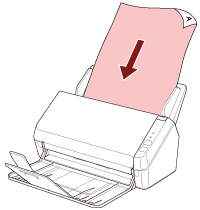Bir Görüntü Tarama Uygulamasıyla bir Tarama Yapma
Bu bölümde, bilgisayardaki görüntü tarama uygulaması kullanılarak bir tarama yapmak için temel tarama işlemi anlatılır.
Bu durumda bilgisayara bir tarayıcı sürücüsü ve tarayıcı sürücüsünü destekleyen bir görüntü tarama uygulaması yüklenmelidir.
Aşağıdaki tarayıcı sürücüsü ve görüntü tarama uygulamaları tarayıcı ile birlikte verilir:
Tarayıcı sürücüsü
PaperStream IP sürücüsü
Görüntü tarama uygulaması
PaperStream ClickScan
PaperStream Capture
ABBYY FineReader Sprint
Tarayıcı sürücüsü ve görüntü tarama uygulamaları ile ilgili ayrıntılar için bkz. Donanımla Birlikte Gelen Yazılıma Genel Bakış.
Tarama prosedürleri, işlemler ve tarama ayar öğeleri, görüntü tarama uygulamasına ve tarayıcı sürücüsüne bağlı olarak biraz farklılık gösterir.
Ayrıntılar için görüntü tarama uygulamasının ve tarayıcı sürücüsünün yardımına bakın.
Tarayıcının bağlantı yöntemine bağlı olarak, bir bilgisayara bağlamak için sadece USB kablosunu veya bir ağ cihazına bağlamak için sadece bir LAN kablosu kullanın. Her iki kabloyu aynı anda kullanmayın.
Tarayıcı ile bilgisayar arasındaki bağlantıyı kesmek için aşağıdaki gibi bir işlem yapmayın:
USB kablosunu çıkartma
LAN kablosunu çıkarma
Ağ bağlantısını kesme
Oturumu kapatma